The Room er et puslespil udviklet af Fireproof Games. I spillet bliver spilleren udfordret til at finde ud af, hvordan man åbner hvert aflåst rum gennem en række gåder. Sådan spiller du The Room på din Linux-pc.

Indholdsfortegnelse
Sådan får du The Room til at fungere på Linux
The Room er ikke et Linux-spil, men det virker på Linux, takket være Valves fremragende Steam Play-funktion. Denne funktion er dog kun tilgængelig for brugere gennem den officielle Steam til Linux-klient. Så vi skal demonstrere, hvordan du installerer Steam på din Linux-pc, før du opsætter spillet.
Installer Steam
For at få Steam til at fungere på din Linux-pc, skal du åbne et terminalvindue på Linux-skrivebordet. Du kan åbne et terminalvindue på Linux-skrivebordet ved at trykke på Ctrl + Alt + T på tastaturet. Alternativt kan du søge efter “Terminal” i appmenuen og starte den på den måde.
Med terminalvinduet åbent og klar til brug, kan installationen af Steam begynde. Brug af installationsinstruktionerne nedenfor, der svarer til det Linux OS, du bruger i øjeblikket.
Ubuntu
På Ubuntu er Steam-appen ligetil at få arbejde ved at bruge passende installation kommando nedenfor.
sudo apt install steam
Debian
Dem på Debian Linux kan installere Steam, men skal downloade Steam DEB-pakken direkte fra Valve. For at få fingrene i den seneste Steam DEB-pakke, brug wget download kommandoen nedenfor.
wget https://steamcdn-a.akamaihd.net/client/installer/steam.deb
Efter at have downloadet den seneste Steam DEB-pakke til din computer, vil du være i stand til at installere den. Bruger dpkg -i kommandoen nedenfor, installer Steam på Debian.
sudo dpkg -i steam.deb
Med Steam installeret på Debian, afslutte installationen ved at rette eventuelle manglende afhængigheder ved hjælp af apt-get install -f kommando.
sudo apt-get install -f
Arch Linux
Steam-appen er tilgængelig for Arch Linux-brugere. Du vil dog kun være i stand til at installere det ved at aktivere “Multilib”-softwarelageret. Start med at åbne /etc/pacman.conf i din foretrukne teksteditor (som root) for at aktivere denne repo.
Når filen er åben i teksteditoren, skal du kigge efter “multilib” og fjerne #-symbolet foran linjen. Fjern også dette symbol fra linjerne direkte nedenfor. Gem derefter redigeringerne og synkroniser Arch igen med kommandoen nedenfor.
sudo pacman -Syy
Til sidst skal du installere Steam på din computer ved hjælp af kommandoen nedenfor.
sudo pacman -S steam
Fedora/OpenSUSE
Steam virker på Fedora og OpenSUSE, og brugere kan installere softwaren ud af æsken med softwarelagre inkluderet i disse operativsystemer. Når det er sagt, har Flatpak-udgivelsen af Steam en tendens til at fungere bedre på disse operativsystemer, så vi foreslår, at du følger disse instruktioner i stedet.
Flatpak
Hvis du gerne vil have Steam til at arbejde på Linux via en Flatpak, skal du starte med at tilføje Flatpak runtime til din computer. Følg vores guide for at konfigurere den seneste Flatpak runtime på din computer.
Med Flatpak-runtiden konfigureret på dit system, er du klar til at installere Steam. Brug de to kommandoer nedenfor til at få Steam op at køre på dit system.
flatpak remote-add --if-not-exists flathub https://flathub.org/repo/flathub.flatpakrepo flatpak install flathub com.valvesoftware.Steam
Installer The Room på Linux
Nu hvor Steam er installeret, start det på din computer. Følg derefter trin-for-trin instruktionerne nedenfor for at få The Room til at fungere på Linux!
Trin 1: Åbn menuen “Steam”, og vælg den med musen. Når du er inde i “Steam”-menuen, skal du vælge knappen “Indstillinger” for at få adgang til Steam-indstillingerne. Klik derefter på knappen “Steam Play” for at få adgang til indstillingerne for Steam Play.
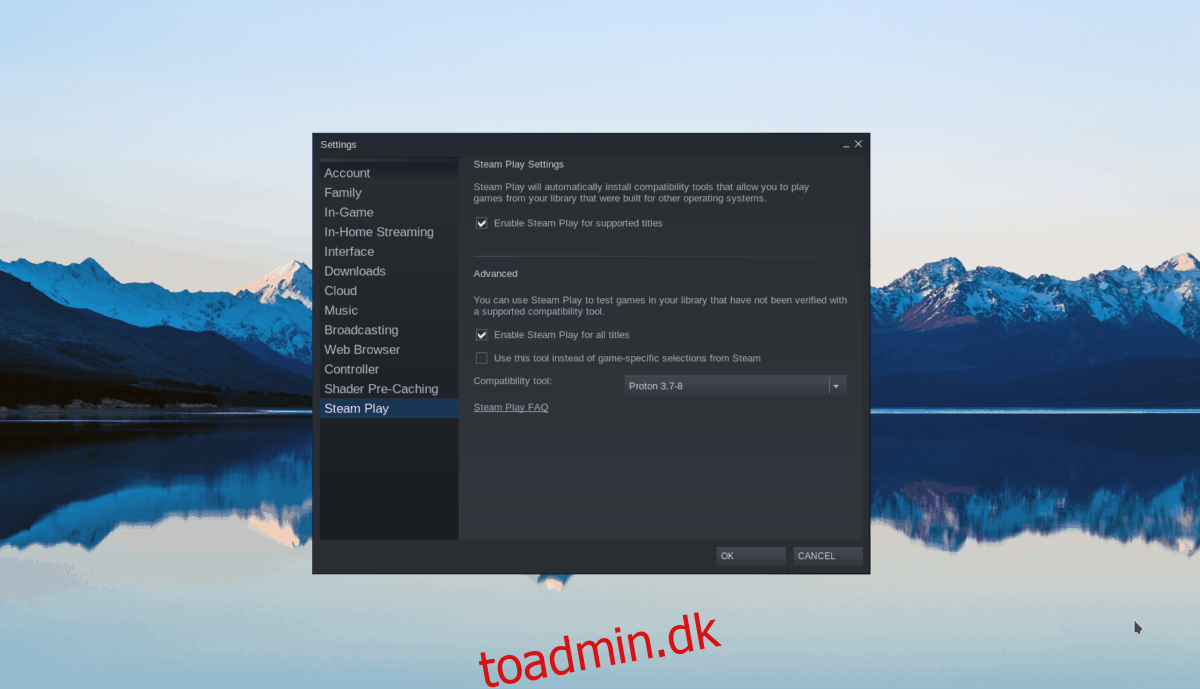
Inde i Steam Play-indstillingerne skal du markere både boksen, der siger “Aktiver Steam Play for understøttede titler” og boksen “Aktiver Steam Play for alle andre titler”. Klik på “OK” for at bekræfte.
Trin 2: Find knappen “Butik”, og klik på den med musen. Når du vælger denne knap, bliver du bragt til Steam-butikken. Herfra skal du finde søgefeltet og klikke på det med musen. Indtast “The Room” og tryk på Gå ind nøgle for at se resultaterne.
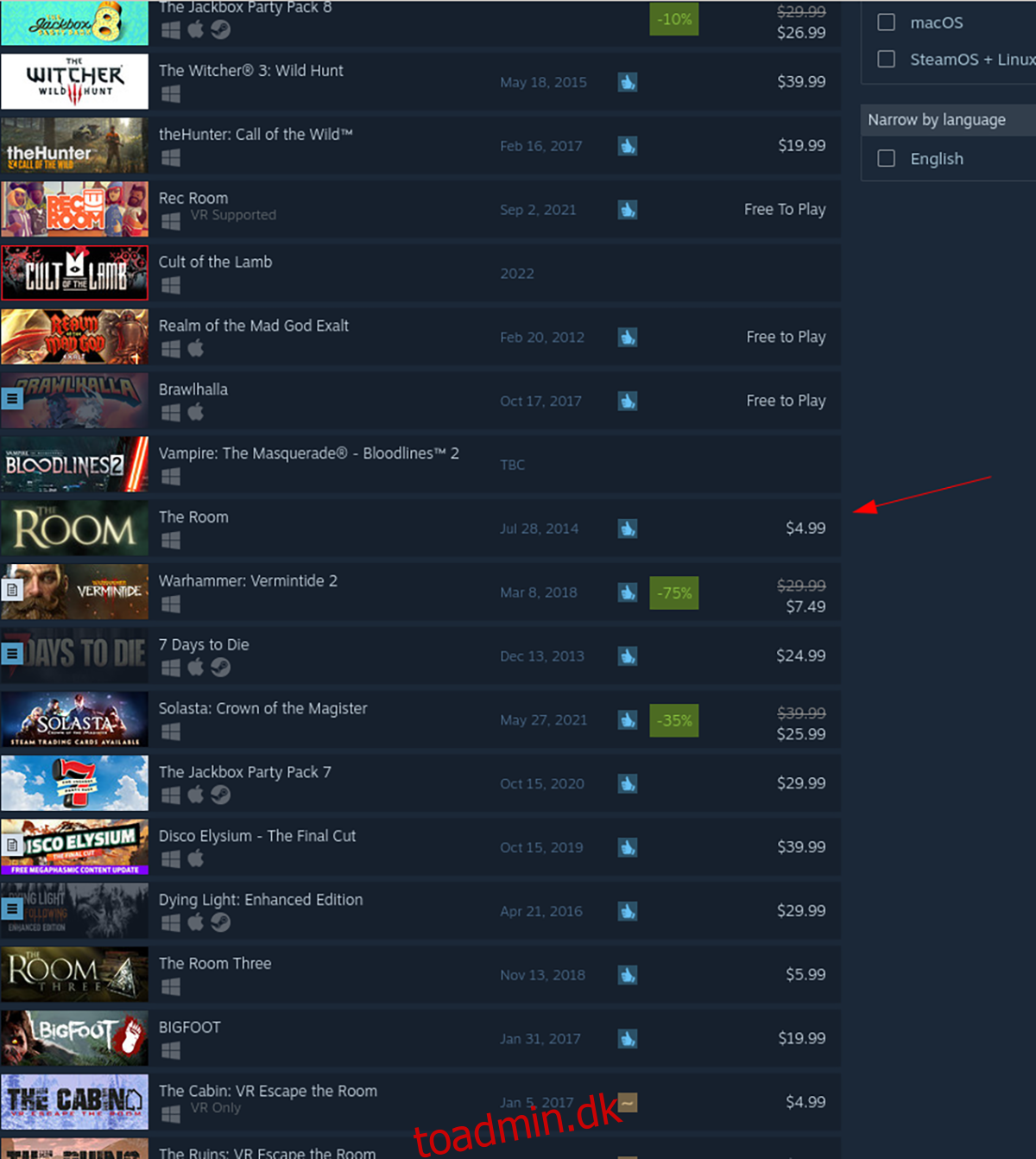
Trin 3: Kig gennem søgeresultaterne for “The Room”, og vælg det. Når du klikker på “The Room” i søgeresultaterne, bliver du ført til spillets Steam-butikside. Herfra skal du finde den grønne “Tilføj til indkøbskurv”-knap og klikke på den for at købe spillet og tilføje det til din konto.
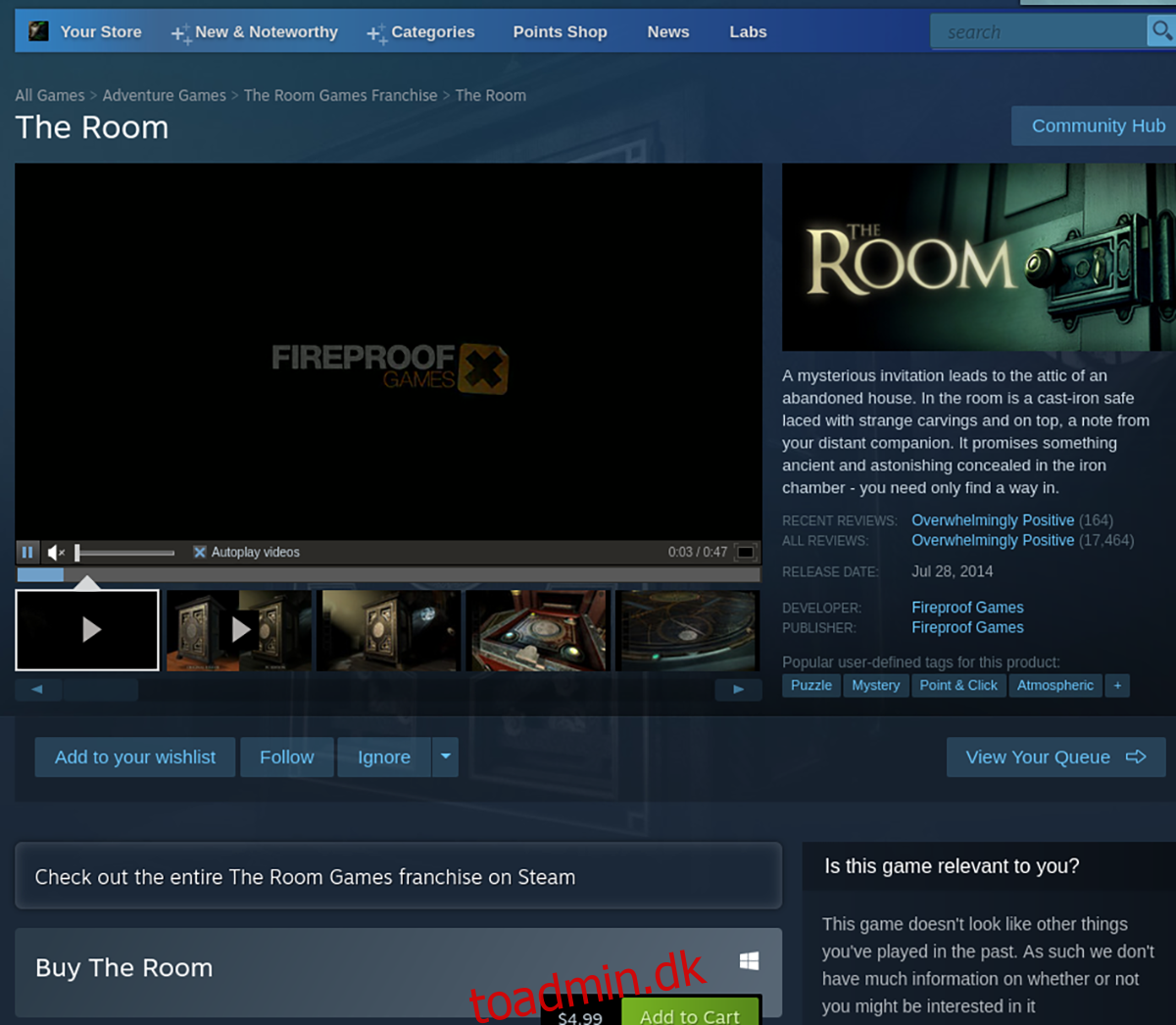
Trin 4: Find knappen “Bibliotek”, og vælg den med musen. Når du vælger denne knap, bliver du bragt til dit Steam-bibliotek. Herfra skal du finde “The Room” i din samling og vælge det.

Trin 5: Når du har valgt “The Room” i dit spilbibliotek inde i Steam, skal du finde den blå “INSTALL”-knap og vælge den med musen for at begynde at installere spillet. Når installationsprocessen er færdig, vil den blå “INSTALL”-knap blive til en grøn “PLAY”-knap. Vælg det for at starte spillet.

